Cette semaine, YouTube a introduit les cartes interactives, qui remplaceront éventuellement les annotations interactives que vous voyez apparaître sur certaines vidéos. Considérez les cartes comme une forme d’annotations restreinte, qui peut parfois devenir incontrôlable lorsque des fenêtres contextuelles et des bulles de parole perturbent et obscurcissent la vidéo en cours de lecture.
Les cartes sont accessibles à partir d'une petite icône "i" dans le coin supérieur droit d'une vidéo qui, lorsqu'elle est cliquée ou tapée, ouvre un petit panneau interactif. L'autre différence entre les cartes et les annotations est que les cartes sont affichées à la fois sur le bureau et sur le mobile; les annotations n'apparaissent pas sur les appareils mobiles.
Il existe cinq types de cartes:
Marchandise: fait la promotion de votre marchandise sous licence
Collecte de fonds: liens directs vers un projet sur un site de collecte de fonds sur la liste blanche
Vidéo ou liste de lecture: liens vers une autre vidéo ou liste de lecture YouTube publique. Pour ces derniers, si vous créez un lien vers une vidéo individuelle dans une liste de lecture, la carte sera par défaut la liste de lecture.
Site Web associé: si vous avez un site ou des sites associés à votre compte, vous pouvez utiliser cette carte pour y accéder.
Financement par les fans: si vous avez activé le financement par les fans pour votre compte, cette carte permet à vos téléspectateurs de faire une contribution directement à partir de la page vidéo.
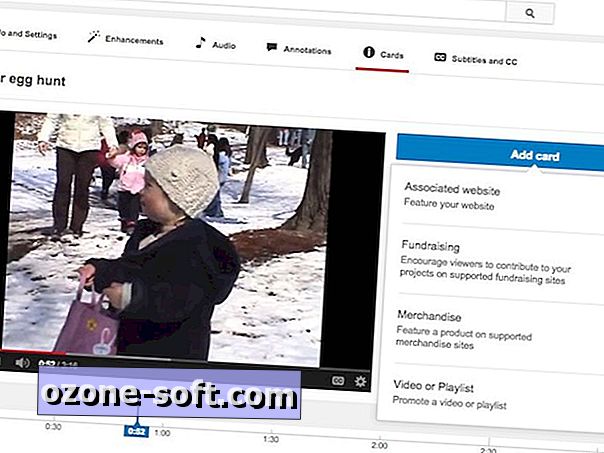
Suivez ces étapes pour créer une carte pour l'une de vos vidéos:
1. Allez sur la page Gestionnaire de vidéos et choisissez l’une de vos vidéos à éditer.
2. Ensuite, cliquez sur Cartes dans la barre de menus supérieure.
3. Cliquez sur le bouton bleu Ajouter une carte.
4. Choisissez le type de carte que vous souhaitez ajouter et cliquez sur le bouton Créer à côté de celle-ci.
5. Dans la boîte de dialogue, entrez l'URL du site vers lequel vous souhaitez diriger vos téléspectateurs ou choisissez une vidéo associée à laquelle vous souhaitez créer un lien, puis cliquez sur le bouton Créer une carte .
6. À l’aide du curseur situé en bas de l’écran, vous pouvez régler l’heure de début de l’instantané. Un teaser fait clignoter le titre de votre carte à côté du bouton statique "i" pendant quelques secondes.
Vous pouvez ajouter jusqu'à cinq cartes à une vidéo. Vous pouvez modifier ou supprimer une carte que vous avez ajoutée en cliquant sur l'icône en forme de crayon à côté d'une carte dans l'onglet Cartes.

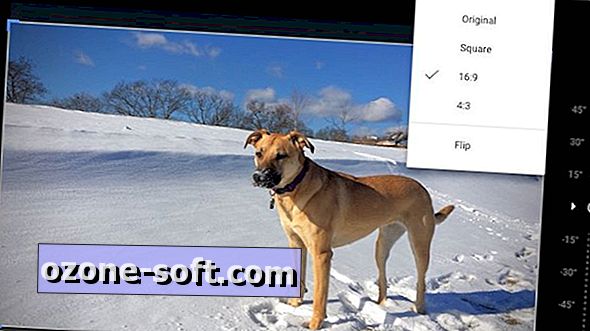










Laissez Vos Commentaires